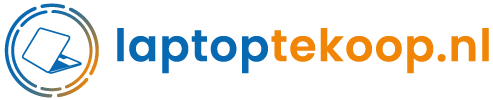Hoe kun je er voor zorgen dat jouw games in mooie kwaliteit en soepel verlopen? Het hebben van een hoge FPS (Frames Per Second) is dan zeker niet onbelangrijk! In deze blog leggen wij uit hoe je meer FPS in games kunt krijgen. Lees snel verder!
In deze computer blog vertellen wij over:
- Wat betekent fps?
- Waarom is mijn fps zo laag?
- Hoe kun je jouw ingame fps verhogen?
- De beste in-game instellingen voor betere fps
Wat is fps?
De afkorting FPS staat voor Frames Per Seconde. Het is een verhouding voor hoe vaak de beelden op het scherm in één seconde wordt ververst. Ook geeft ‘’FPS’’ aan hoe vloeiend de beelden van een video of game verlopen. Hoe hoger de FPS, hoe beter de kwaliteit en hoe vloeiender jij de beelden op je scherm te zien krijgt. Je hebt een minimale framesnelheid van 30 FPS nodig, voor een acceptabele weergave van bijvoorbeeld offline/singleplayer games. Gebruik jij meer veeleisende programma’s/games? Dan heb je minimaal 60 fps nodig om je beelden mooi en soepel te laten verlopen.
Waarom is mijn fps zo laag?
Er kunnen verschillende redenen zijn waardoor jij een lage FPS weergave hebt. Wij hebben een aantal meest voorkomende redenen op een rijtje gezet, die er mogelijk voor zorgen dat jij een lage FPS hebt.
6 meest voorkomende redenen voor een lage FPS
- Te weinig hardware voor jouw gebruik
- Oververhitting van je systeem
- Verouderde stuurprogramma’s voor de videokaart van jouw systeem
- Te veel programma’s tegelijk gebruiken
- Overbelasting door te hoge in-game instellingen
- Problemen in het netwerk
Te weinig hardware voor jouw gebruik
Als de hardware in jouw systeem niet aan de minimale vereisten voor het programma of de game die je gebruikt voldoet, kan de hardware deze werklast niet aan en kun je een lage FPS krijgen.
Oververhitting van je systeem
Als jouw pc of laptop te heet wordt, kan hij op lagere prestaties gaan werken. Dit is om te voorkomen dat het systeem stuk gaat. Deze beveiliging kan zorgen voor een lagere FPS.
Verouderde stuurprogramma’s voor de videokaart van jouw systeem
Maak jij gebruik van verouderde stuurprogramma’s voor jouw videokaart? Dan kan het zijn dat dit stuurprogramma de nieuwste functies en optimalisaties niet herkent. Dit kan een lage FPS veroorzaken.
Te veel programma’s te gelijk gebruiken
Als jij tijdens het gamen te veel onnodige programma’s op de achtergrond hebt draaien, kan dit leiden tot een lage FPS.
Overbelasting door te hoge in-game instellingen
Door te hoge instellingen van je game kun je de hardware te veel belasten waardoor je een lage FPS kunt krijgen.
Problemen in het netwerk
Het is aan te raden om gamen op stabiel en snel internet. Maak bijvoorbeeld gebruik van een internetkabel (ethernet). Netwerkproblemen zoals high latency of packet loss kunnen namelijk je FPS negatief beïnvloeden.
Er kunnen ook andere redenen zijn waardoor jij een lage FPS hebt. Het kan ook helpen om je pc / laptop goed bij te werken en te updaten. Ook doe je er goed aan je programma’s op de achtergrond af te sluiten en de grafische instellingen in je spel te veranderen.
How to increase FPS in-game? Windows 10
Je kunt meer FPS in je spel krijgen door je instellingen van het stuurprogramma Windows 10 aan te passen. Er zijn verschillende mogelijkheden waar je meer FPS op je Windows 10 laptop/pc kunt behalen, namelijk:
- Gebruik het nieuwste stuurprogramma van jouw videokaart
- Pas je video settings in je spel aan
- Overklok je CPU en GPU
- Laat geen onnodige programma’s op de achtergrond draaien
- Zorg dat je genoeg RAM-geheugen hebt
- Controleer je systeem op malware en andere online bedreigingen
- Upgrade de hardware in jouw systeem
Gebruik het nieuwste stuurprogramma van jouw videokaart
Zorg ervoor dat je de nieuwste stuurprogramma’s voor jouw videokaart installeert. Door de nieuwste stuurprogramma’s te gebruiken, zorg je ervoor dat de prestaties van de videokaart kunnen worden verhoogd. Dit kan ook zorgen voor een hogere FPS.
Pas je video-settings in je spel aan
In de meeste spellen kun je aanpassingen in de video-instellingen doen. Het kan helpen om de kwaliteit van de grafische instellingen op een lager niveau te zetten, om zo een hogere FPS te kunnen behalen.
Overklok de CPU en GPU
Het kan helpen om je CPU en GPU te overklokken zodat de prestaties verbeteren. Dit kan er voor zorgen dat je een hogere in-game FPS kan behalen. Wel moet je het overklokken door een specialist laten uitvoeren. Als dit namelijk verkeerd wordt uitgevoerd, kan overklokken schade op je hardware aanrichten.
Laat geen onnodige programma’s op de achtergrond draaien
Zoals eerder benoemd kun je meer FPS in games krijgen, door voor het opstarten van een spel, onnodige programma’s te af te sluiten.
Zorg dat je genoeg RAM-geheugen hebt
Te weinig RAM in jouw pc/laptop kan er voor zorgen dat je laptop minder goed gaat presteren. Dit betekent ook een lagere FPS. Als je te weinig RAM voor jouw gebruik hebt, kun je overwegen om je RAM-geheugen te upgraden.
Controleer je systeem op malware en andere online bedreigingen
Controleer jouw computer of laptop regelmatig op online bedreigingen met antivirussoftware. Malware, virussen en ransomware heeft zeker invloed op je FPS. Zorg er daarom altijd voor dat jouw laptop helemaal veilig is, door goede antivirussoftware te gebruiken.
Upgrade de hardware in jouw systeem
Als je alle benoemde stappen hebt uitgevoerd en nog steeds een te lage FPS krijgt, kun je overwegen om je hardware te upgraden. Denk bijvoorbeeld aan een upgrade van je videokaart (grafische kaart) of CPU.
De beste ingame-instellingen voor betere fps
De beste instellingen voor meer fps in-game is zeer afhankelijk van de hardware van jouw systeem en welke game jij speelt. Wij geven jou een aantal algemene tips om je spel instellingen aan te passen, zodat je meer FPS in games kan krijgen.
FPS verbeteren met 5 in-game instellingen tips
- Verlaag je beeldscherm resolutie
- Pas de video-settings aan
- Schakel V-Sync (Verticale SYNChronisatie) in
- Zet de anti-aliasing uit
- Pas je Windows 10 instellingen aan op: ‘’spelmodus’’
Verlaag je beeldscherm resolutie
De instellingen van de beeldschermresolutie hebben een grote invloed op de FPS. Het kan daarom goed helpen om je resolutie wat lager te zetten, zodat je een betere FPS krijgt.
Pas de video-settings (grafische instellingen) aan
Je kunt bij de meeste spellen veel grafische instellingen wijzigen. Denk aan de kwaliteit van de textuur, schaduwen en tekenafstand. Het kan helpen deze instellingen te verlagen om een hogere FPS te kunnen behalen.
Schakel V-Sync (Verticale SYNChronisatie) in
De verticale synchronisatie helpt om minder schermscheuren te krijgen, maar deze kan ook negatieve invloed hebben op de FPS. Mocht je last hebben van schermscheuren, dan kan je de V-sync gebruiken, maar onthoud dat deze instelling ook kan zorgen voor een lage FPS.
Zet de anti-aliasing uit
Deze instelling helpt om er voor te zorgen dat de randen in games vloeiender weergeven worden. Wel kan deze instelling de FPS negatief beïnvloeden. Om je FPS te verhogen kan het daarom helpen om de anti-aliasing uit te schakelen.
Pas je Windows 10 instellingen aan op: ‘’spelmodus’’
Maak jij gebruik van Windows 10? Dan kan je jouw laptop/pc in een speciale ‘’spelmodus’’ zetten. Deze instelling zorgt ervoor dat jouw systeem helemaal geoptimaliseerd wordt voor het spelen van games.
Je kan jouw Windowssysteem op spelmodus zetten door deze stappen te volgen:
Ga naar START -> klik op INSTELLINGEN -> Klik vervolgens op GAMING -> Stel jouw systeem in op SPELMODUS
Het hangt per in-game instellingen en hardware af welke er voor kunnen zorgen dat jouw FPS verbeteren zal. Het is daarom goed om uit te proberen wat het beste bij jouw situatie van toepassing is. Hopelijk behaal je zo snel mogelijk meer FPS in games, zodat je optimaal kunt genieten!
Wil jij een prachtige refurbished gaming laptop aanschaffen? Neem snel een kijkje in ons assortiment!